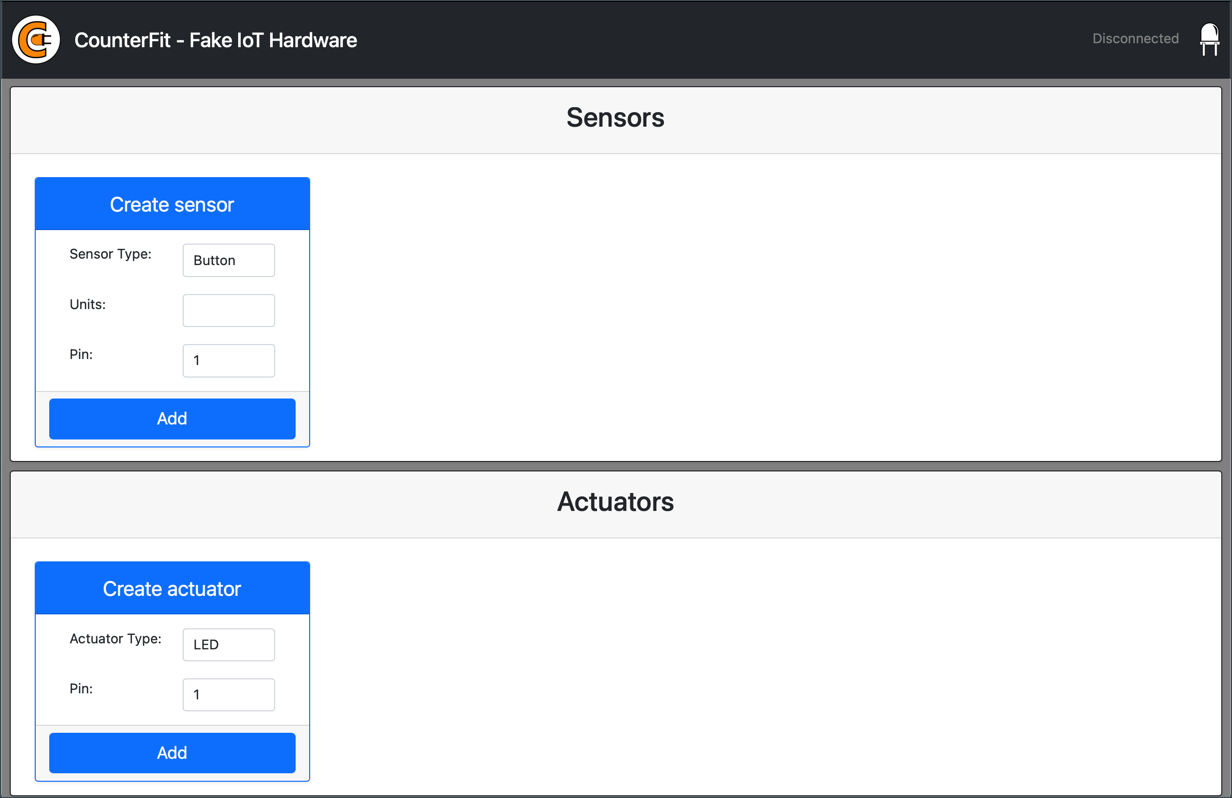12 KiB
虛擬單板電腦
與其購買物聯網設備以及感測器和致動器,你可以使用你的電腦來模擬物聯網硬體。CounterFit 專案 允許你在本地運行一個應用程式,模擬像感測器和致動器這樣的物聯網硬體,並通過本地的 Python 程式碼訪問這些感測器和致動器。這些程式碼的編寫方式與在 Raspberry Pi 上使用實體硬體的程式碼相同。
設置
要使用 CounterFit,你需要在電腦上安裝一些免費的軟體。
任務
安裝所需的軟體。
-
安裝 Python。請參考 Python 下載頁面 以獲取安裝最新版本 Python 的指導。
-
安裝 Visual Studio Code (VS Code)。這是你將用來編寫虛擬設備 Python 程式碼的編輯器。請參考 VS Code 文件 以獲取安裝 VS Code 的指導。
💁 如果你有偏好的工具,可以自由使用任何 Python IDE 或編輯器來完成這些課程,但課程中的指導將基於使用 VS Code。
-
安裝 VS Code 的 Pylance 擴展。這是 VS Code 的一個擴展,提供 Python 語言支持。請參考 Pylance 擴展文件 以獲取在 VS Code 中安裝此擴展的指導。
CounterFit 應用程式的安裝和配置指導將在相關的作業指導中提供,因為它是按專案安裝的。
Hello World
在開始使用新的程式語言或技術時,通常會創建一個 "Hello World" 應用程式——一個小型應用程式,輸出類似 "Hello World" 的文字,以顯示所有工具已正確配置。
虛擬物聯網硬體的 Hello World 應用程式將確保你已正確安裝 Python 和 Visual Studio Code。它還將連接到 CounterFit 以使用虛擬物聯網感測器和致動器。它不會使用任何硬體,只是連接以證明一切正常。
此應用程式將位於名為 nightlight 的資料夾中,並在作業的後續部分中重複使用不同的程式碼來構建夜燈應用程式。
配置 Python 虛擬環境
Python 的一個強大功能是能夠安裝 Pip 套件——這些是由其他人編寫並發布到互聯網上的程式碼套件。你可以通過一個命令在電腦上安裝 Pip 套件,然後在程式碼中使用該套件。你將使用 Pip 安裝一個套件來與 CounterFit 通訊。
默認情況下,當你安裝一個套件時,它在電腦的所有地方都可用,這可能會導致套件版本的問題——例如,一個應用程式依賴於某個版本的套件,而安裝新版本可能會導致另一個應用程式出現問題。為了解決這個問題,你可以使用 Python 虛擬環境,它本質上是 Python 的一個副本,存放在專用資料夾中,當你安裝 Pip 套件時,它們只會安裝到該資料夾中。
💁 如果你使用的是 Raspberry Pi,那麼你不需要在該設備上設置虛擬環境來管理 Pip 套件,而是使用全局套件,因為 Grove 套件是通過安裝腳本全局安裝的。
任務 - 配置 Python 虛擬環境
配置 Python 虛擬環境並安裝 CounterFit 的 Pip 套件。
-
在終端或命令行中,運行以下命令,在你選擇的位置創建並導航到新目錄:
mkdir nightlight cd nightlight -
現在運行以下命令,在
.venv資料夾中創建虛擬環境:python3 -m venv .venv💁 你需要顯式調用
python3來創建虛擬環境,以防你同時安裝了 Python 2 和 Python 3(最新版本)。如果你安裝了 Python 2,那麼調用python將使用 Python 2 而不是 Python 3。 -
啟用虛擬環境:
-
在 Windows 上:
-
如果你使用的是命令提示符,或通過 Windows Terminal 使用命令提示符,運行:
.venv\Scripts\activate.bat -
如果你使用的是 PowerShell,運行:
.\.venv\Scripts\Activate.ps1如果你收到關於系統禁用腳本運行的錯誤,你需要通過設置適當的執行策略來啟用腳本運行。你可以以管理員身份啟動 PowerShell,然後運行以下命令:
Set-ExecutionPolicy -ExecutionPolicy Unrestricted當被要求確認時輸入
Y。然後重新啟動 PowerShell 並重試。如果需要,你可以稍後重置此執行策略。你可以在 Microsoft Docs 的執行策略頁面 上了解更多。
-
-
在 macOS 或 Linux 上,運行:
source ./.venv/bin/activate
💁 這些命令應在你運行創建虛擬環境命令的同一位置運行。你永遠不需要導航到
.venv資料夾,應始終從創建虛擬環境時所在的資料夾運行啟用命令以及任何安裝套件或運行程式碼的命令。 -
-
啟用虛擬環境後,默認的
python命令將運行用於創建虛擬環境的 Python 版本。運行以下命令以獲取版本:python --version輸出應包含以下內容:
(.venv) ➜ nightlight python --version Python 3.9.1💁 你的 Python 版本可能不同——只要是 3.6 或更高版本即可。如果不是,刪除此資料夾,安裝更新版本的 Python 並重試。
-
運行以下命令以安裝 CounterFit 的 Pip 套件。這些套件包括主要的 CounterFit 應用程式以及 Grove 硬體的 shims。這些 shims 允許你像使用 Grove 生態系統的實體感測器和致動器一樣編寫程式碼,但連接的是虛擬物聯網設備。
pip install CounterFit pip install counterfit-connection pip install counterfit-shims-grove這些 Pip 套件將僅安裝在虛擬環境中,並且在虛擬環境之外不可用。
編寫程式碼
當 Python 虛擬環境準備好後,你可以編寫 "Hello World" 應用程式的程式碼。
任務 - 編寫程式碼
創建一個 Python 應用程式,在控制台打印 "Hello World"。
-
在虛擬環境中,從終端或命令行運行以下命令以創建名為
app.py的 Python 文件:-
在 Windows 上運行:
type nul > app.py -
在 macOS 或 Linux 上運行:
touch app.py
-
-
在 VS Code 中打開當前資料夾:
code .💁 如果你的終端在 macOS 上返回
command not found,這意味著 VS Code 尚未添加到你的 PATH。你可以按照 VS Code 文件中從命令行啟動部分的指導 將 VS Code 添加到 PATH,然後再次運行該命令。VS Code 在 Windows 和 Linux 上默認添加到 PATH。 -
當 VS Code 啟動時,它將啟用 Python 虛擬環境。選定的虛擬環境將顯示在底部狀態欄中:
-
如果 VS Code Terminal 在 VS Code 啟動時已運行,它將不會啟用虛擬環境。最簡單的方法是使用 Kill the active terminal instance 按鈕關閉終端:
你可以通過終端提示的前綴來判斷終端是否啟用了虛擬環境。例如,它可能是:
(.venv) ➜ nightlight如果提示中沒有
.venv作為前綴,則終端未啟用虛擬環境。 -
通過選擇 Terminal -> New Terminal 或按
CTRL+`啟動新的 VS Code Terminal。新終端將加載虛擬環境,並在終端中顯示啟用此環境的調用。提示也將包含虛擬環境的名稱(.venv):➜ nightlight source .venv/bin/activate (.venv) ➜ nightlight -
從 VS Code 的資源管理器中打開
app.py文件,並添加以下程式碼:print('Hello World!')print函數將其接收的內容打印到控制台。 -
從 VS Code 的終端運行以下命令以運行你的 Python 應用程式:
python app.py輸出將包含以下內容:
(.venv) ➜ nightlight python app.py Hello World!
😀 你的 "Hello World" 程式成功了!
連接 "硬體"
作為第二個 "Hello World" 步驟,你將運行 CounterFit 應用程式並將程式碼連接到它。這是虛擬等效於將一些物聯網硬體插入開發套件。
任務 - 連接 "硬體"
-
從 VS Code 的終端運行以下命令啟動 CounterFit 應用程式:
counterfit應用程式將開始運行並在你的網頁瀏覽器中打開:
它將顯示為 Disconnected,右上角的 LED 是熄滅的。
-
在
app.py文件的頂部添加以下程式碼:from counterfit_connection import CounterFitConnection CounterFitConnection.init('127.0.0.1', 5000)此程式碼從
counterfit_connection模組中導入CounterFitConnection類,該模組來自你之前安裝的counterfit-connectionpip 套件。然後它初始化了一個連接到運行在127.0.0.1的 CounterFit 應用程式,該 IP 地址始終可用於訪問你的本地電腦(通常稱為 localhost),端口為 5000。💁 如果你有其他應用程式運行在端口 5000,你可以通過更新程式碼中的端口來更改此端口,並使用
CounterFit --port <port_number>運行 CounterFit,將<port_number>替換為你想使用的端口。 -
你需要通過選擇 Create a new integrated terminal 按鈕啟動新的 VS Code 終端。這是因為 CounterFit 應用程式正在當前終端中運行。
-
在此新終端中,像之前一樣運行
app.py文件。CounterFit 的狀態將更改為 Connected,LED 會亮起。
💁 你可以在 code/virtual-device 資料夾中找到此程式碼。
😀 你成功連接到硬體了!
免責聲明:
本文件使用 AI 翻譯服務 Co-op Translator 進行翻譯。雖然我們致力於提供準確的翻譯,但請注意,自動翻譯可能包含錯誤或不準確之處。原始文件的母語版本應被視為權威來源。對於關鍵資訊,建議使用專業人工翻譯。我們對因使用此翻譯而引起的任何誤解或錯誤解釋不承擔責任。